Az Intelligent Recap már elérhető a Teams platformon.
- Az Intelligens Recap egy mesterséges intelligencia által vezérelt funkció, amely megkönnyíti a találkozókat.
- Saját javaslatokkal, megjegyzésekkel és feladatokkal rendelkezik.
- Csak a Teams Premiumon érhető el.
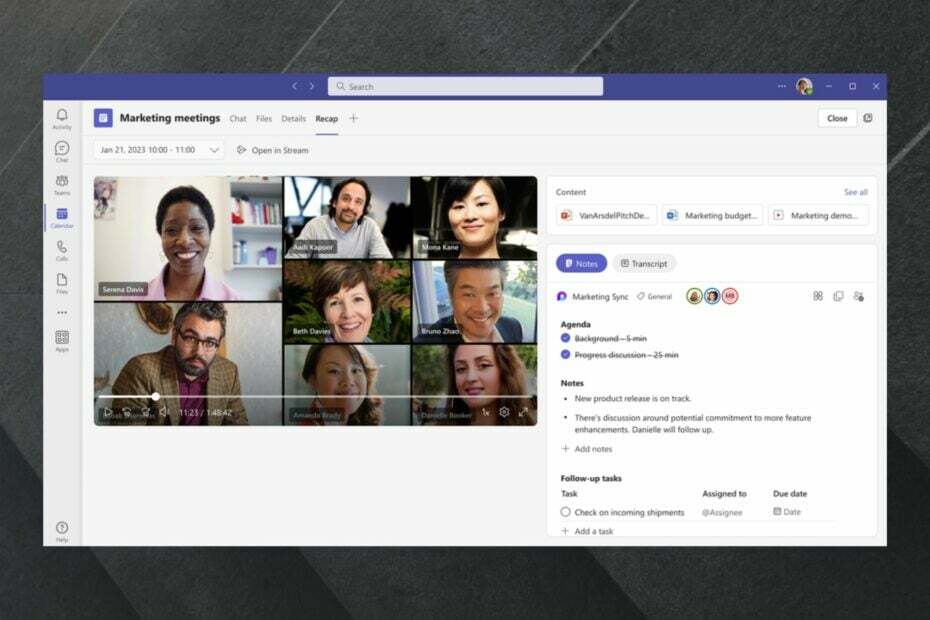
xTELEPÍTÉS A LETÖLTÉSI FÁJLRA KATTINTVA
- Töltse le a Restoro PC-javító eszközt amely a szabadalmaztatott technológiákkal együtt jár (szabadalom elérhető itt).
- Kattintson Indítsa el a szkennelést hogy megtalálja azokat a Windows-problémákat, amelyek számítógépes problémákat okozhatnak.
- Kattintson Mindet megjavít a számítógép biztonságát és teljesítményét befolyásoló problémák megoldásához.
- A Restoro-t letöltötte 0 olvasói ebben a hónapban.
Az Intelligent Recap, a Microsoft Teams új mesterségesintelligencia-alapú funkciója végre általános használatra és izgalmasnak tűnik.
A Microsoft egy ideje bejelentette a funkciót Team Premium, a platform üzleti célú változata, és most megérkezett.
Tehát mi az intelligens összefoglaló? Alapvetően ez egy olyan eszköz, amely kihasználja az AI-t, hogy részletes áttekintést nyújtson a szakmai találkozókról. De van több is. Az Intelligent Recap saját cselekvési tervvel rendelkezik a találkozó megbeszélései alapján.
Így a jegyzetek készítésével és a jegyzetek alapján javaslatokkal az eszköz sok időt takarít meg azoknak, akiknek különböző okok miatt nem sikerül minden szükséges információt megszerezniük egy megbeszélésről. A Microsoft által végzett tanulmány szerint:
- A megbeszélésen résztvevők 55%-a arról számol be, hogy a következő lépések nem egyértelműek az ülés végén
- A megbeszélésen résztvevők 56%-a arról számolt be, hogy nehéz összefoglalni, mi történt azon a találkozón
Tehát logikus, hogy egy ilyen funkció már létezik. Hogyan működik, kérdeznéd? Kövess, és megmutatjuk.
Így használhatja az Intelligens Összefoglalót a Teams-értekezleteken
Először is, szükséged van egy Team Premium licencre és találkozó felvétele és az átírás engedélyezve van. Az intelligens összefoglaló az ülések rögzítése és átírása után működik.
- A Microsoft Teams platformon van egy új panel, az úgynevezett Újrafutóz. Menj oda, és kattints rá.
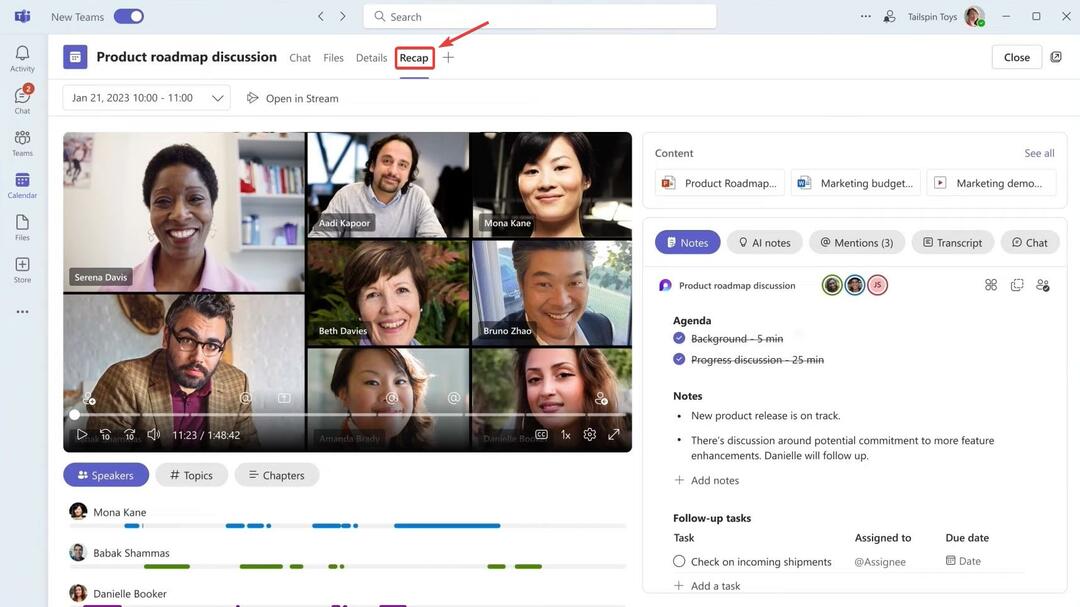
- Az Összefoglaló panelen most megtekintheti a rögzített találkozót, és itt értékes információkat találhat. Első pillantásra ellenőrizheti a találkozót, hogy megemlítsen-e. Ezt megteheti a videó feletti @-ra kattintva.
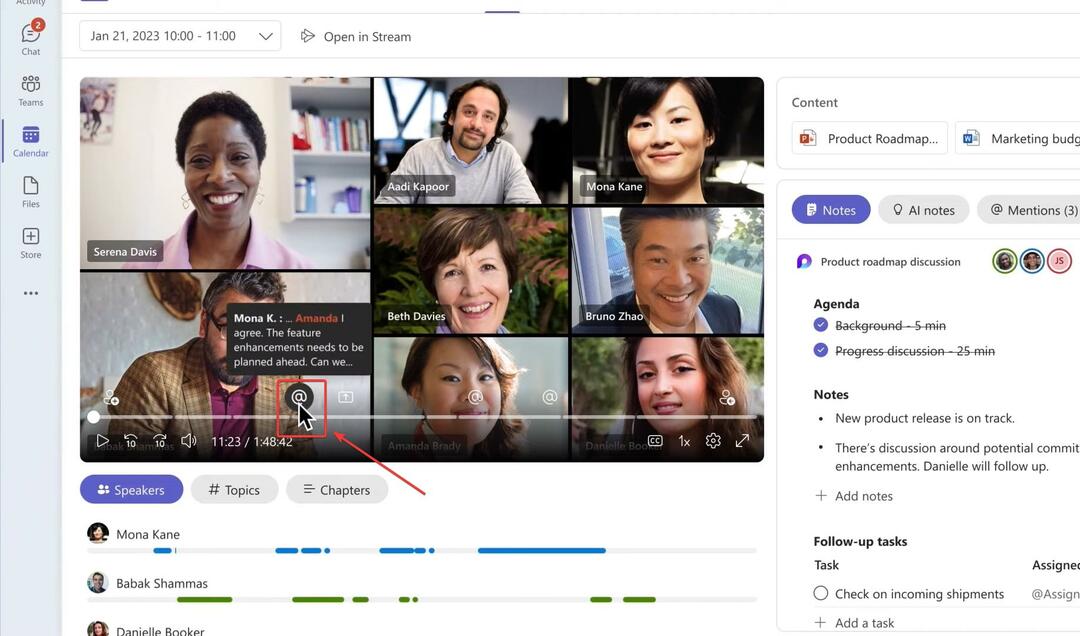
- Vagy úgy, hogy átmegy a Említések választási lehetőség.
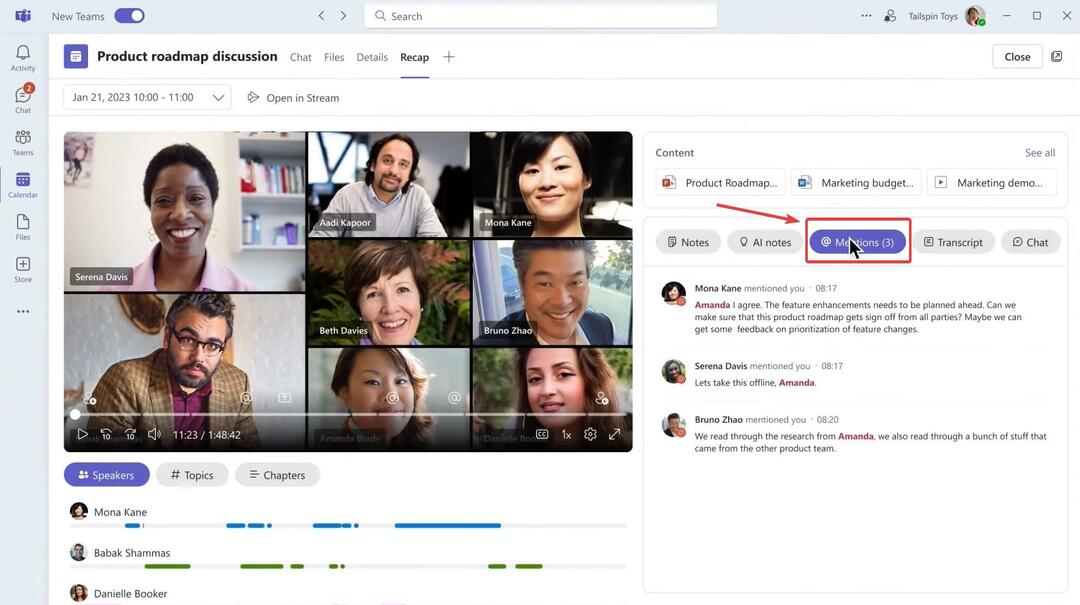
- Az Összefoglaló panel intuitív, hozzáférhet Megjegyzések elhagyták a csapat tagjai. Ellenőrizheti azonban a AI jegyzetek, rájuk kattintva, közvetlenül a Jegyzetek mellett.

- Ha lejjebb görget, megtalálja a AI által javasolt feladatok.
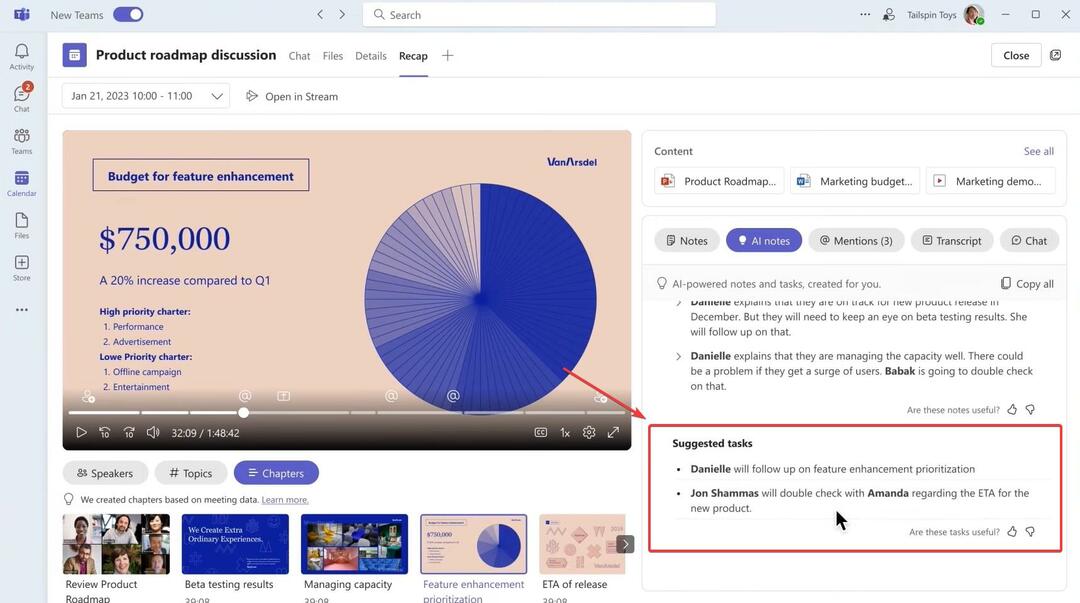
Az Intelligens összefoglaló segítségével megtekintheti az értekezlet átiratát is, a Csevegés opció pedig betekintést nyújt az értekezleten történt megbeszélésekbe.
A Microsoft Teams minden bizonnyal a munka legjobb platformjává válik. Az utóbbi időben a Teams nagy népszerűségnek örvend, és hamarosan sok új funkció érkezik a platformra.
És mivel az AI-ra a Microsoft a legnagyobb hangsúlyt helyezi, magától értetődő, hogy az Intelligent Recap egy AI-alapú szolgáltatás.
Mi a véleménye erről a funkcióról? Izgatott vagy? Tudassa velünk az alábbi megjegyzések részben.
Még mindig vannak problémái? Javítsa ki őket ezzel az eszközzel:
SZPONSORÁLT
Ha a fenti tanácsok nem oldották meg a problémát, a számítógépén mélyebb Windows-problémák léphetnek fel. Ajánljuk töltse le ezt a PC-javító eszközt (Nagyon értékelték a TrustPilot.com webhelyen), hogy könnyen kezeljék őket. A telepítés után egyszerűen kattintson a Indítsa el a szkennelést gombot, majd nyomja meg Mindet megjavít.

